Comment installer Java 9 sur Debian 9/8 via PPA
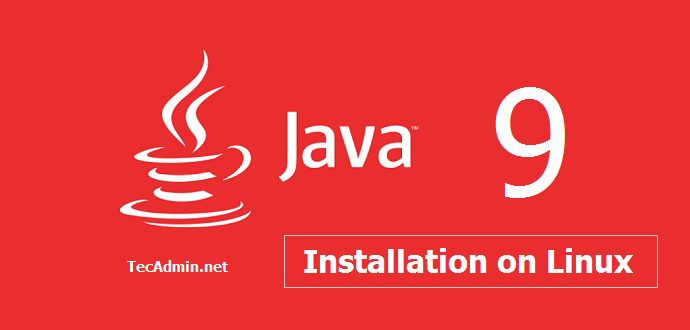
- 4377
- 866
- Maxence Arnaud
Comment installer Java 9 sur Debian 9/8. Oracle Java 9 est la dernière version stable disponible pour installer. La première version stable d'Oracle Java 9 est publiée le 21 septembre 2017. Ce tutoriel vous aidera avec l'installation de Java 9 sur Debian Linux. Suivez les instructions ci-dessous pour installer Java 9 (JDK et JRE) sur Debian System.
Les utilisateurs veulent toujours que Java 8 sur leur système peut utiliser le tutoriel ci-dessous pour installer Java 8 sur Debian Machine.
- Installer Java 8 sur Debian
Étape 1 - Ajouter Java 9 PPA
Dans ce didacticiel, nous devons ajouter le référentiel WebUpD8Team APT sur notre système. Exécutez les commandes ci-dessous pour ajouter Java 9 PPA sur votre système et opter pour l'installation Java sur Debian.
Créez un nouveau fichier PPA et modifiez dans votre éditeur de texte préféré:
sudo vim / etc / apt / sources.liste.D / Oracle-Java9.liste
et ajoutez le contenu ci-dessous pour fichier et enregistrez-le
deb http: // ppa.rampe de lancement.net / webupd8team / java / ubuntu xenial principal deb-src http: // ppa.rampe de lancement.net / webupd8team / java / ubuntu xenial Main
Importez maintenant une clé GPG sur votre système pour valider les packages avant de les installer.
sudo apt-key adv - keyserver keyserver.ubuntu.com --recv-keys eea14886
Étape 2 - Installez Java 9 sur Debian
Exécutez les commandes suivantes pour installer Java 9 sur un système Debian. Le Java PPA contient un package Oracle-Java9-Installer, qui ne contient pas réellement des fichiers Java. Ce package contient un script qui téléchargera Java Archive à partir de son site Web officiel et configurera sur votre système.
Sudo apt-get updat sudo apt-get install oracle-java9-installer
Étape 3 - Vérifiez l'installation de Java
Vous avez réussi à installer Java 9 sur votre système Debian. Vérinons la version installée de Java sur votre système à l'aide de la commande suivante.
Java -Version Java Version "9.0.4 "Java (TM) SE Runtime Environment (Build 9.0.4 + 11) Java Hotspot (TM) VM du serveur 64 bits (build 9.0.4 + 11, mode mixte)
Étape 4 - Configurer l'environnement Java
Dans le référentiel PPA WebUpD8, fournissant également un package pour définir des variables d'environnement, installez ce package à l'aide de la commande suivante. Cela définira les variables d'environnement utilisateur pour Java dans votre système.
sudo apt-get install oracle-java9-set-default
Les références:
https: // Launchpad.net / ~ webupd8team / + archive / java
- « Comment installer Docker sur Centos 7 & Rhel 7
- Comment créer et supprimer les utilisateurs dans Ubuntu & Debian »

